
वर्चुअलबॉक्स मेजबान मशीन पर आधारित एक ऑपरेटिंग सिस्टम एमुलेटर है, और बस हमारे कंप्यूटर पर। कार्यक्रम स्थापना आमतौर पर अधिक समय नहीं लेती है और किसी भी कौशल की आवश्यकता नहीं होती है, और आज हम इस प्रक्रिया में विस्तार से विचार करेंगे।
वर्चुअलबॉक्स को स्थापित और कॉन्फ़िगर करना
सबसे पहले आपको आधिकारिक वेबसाइट पर जाने और इंस्टॉलर डाउनलोड करने की आवश्यकता है। यह नीचे संदर्भ द्वारा किया जा सकता है। इसके बाद, हम स्थापना प्रक्रिया में विस्तार से विचार करेंगे और प्रोग्राम सेटिंग्स के मुख्य बारीकियों का विश्लेषण करेंगे।इंस्टालेशन
- डाउनलोड की गई फ़ाइल चलाएं। इंस्टॉलेशन मैनेजर शुरू करते समय एप्लिकेशन के नाम और संस्करण को स्थापित किया जा रहा है। चरण-दर-चरण मास्टर स्थापना प्रक्रिया को सरल बनाता है, जिससे उपयोगकर्ता को संकेत मिलता है। दबाएँ "अगला".
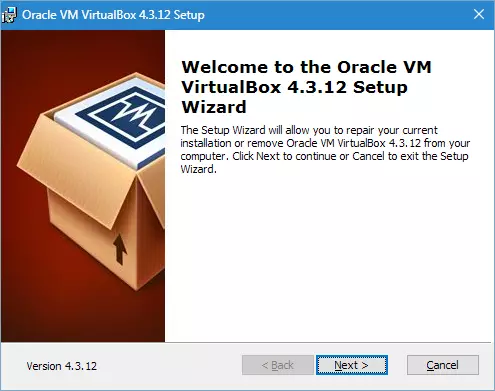
- खुलने वाली विंडो में, आप एप्लिकेशन के अनावश्यक घटकों को हटा सकते हैं और स्थापना के लिए वांछित निर्देशिका का चयन कर सकते हैं। नि: शुल्क स्थान के आवश्यक रिजर्व पर इंस्टॉलर की अनुस्मारक को ध्यान देना चाहिए - कम से कम 161 एमबी डिस्क पर कब्जा नहीं किया जाना चाहिए। सभी सेटिंग्स डिफ़ॉल्ट छोड़ें और क्लिक करके अगले चरण पर जाएं "अगला".
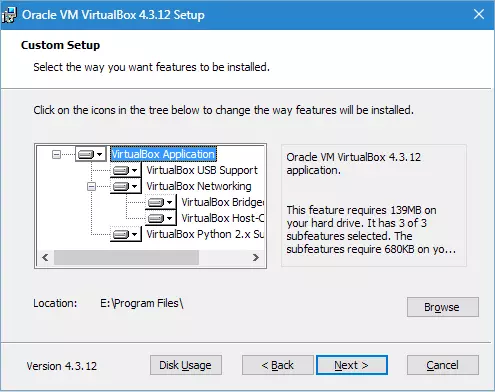
- इंस्टॉलर डेस्कटॉप पर एप्लिकेशन लेबल और क्विक स्टार्ट पैनल में और फ़ाइलों और वर्चुअल हार्ड ड्राइव के साथ एसोसिएशन इंस्टॉल करने का प्रस्ताव करेगा। आप प्रस्तावित वांछित विकल्पों में से चुन सकते हैं, और डीएडब्ल्यू को हटाने के लिए अनावश्यक के साथ। आगे जाओ।
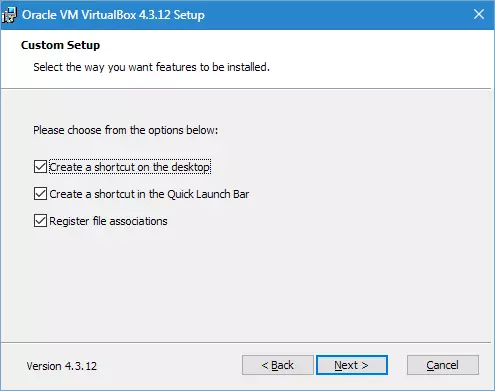
- इंस्टॉलर को चेतावनी दी जाएगी कि एक इंटरनेट कनेक्शन स्थापित करते समय (या स्थानीय नेटवर्क के साथ एक कनेक्शन) तोड़ा जाएगा। हम सहमत हैं, क्लिक करते हैं "हां".
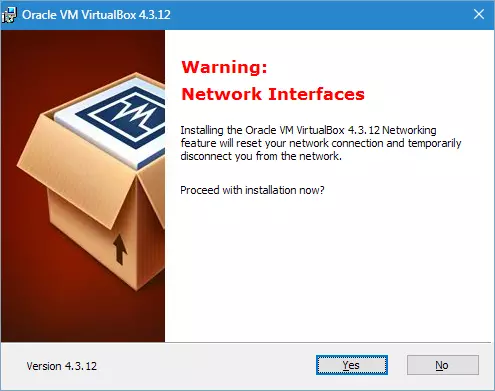
- बटन दबाकर "इंस्टॉल" स्थापना प्रक्रिया चलाएं। अब आपको केवल इसके पूरा होने की अपेक्षा करने की आवश्यकता है। इस प्रक्रिया के दौरान, संवाद बॉक्स में इंस्टॉलर यूएसबी नियंत्रक ड्राइवर स्थापित करने का प्रस्ताव रखेगा। यह किया जाना चाहिए, इसलिए हम इसी बटन पर क्लिक करते हैं।
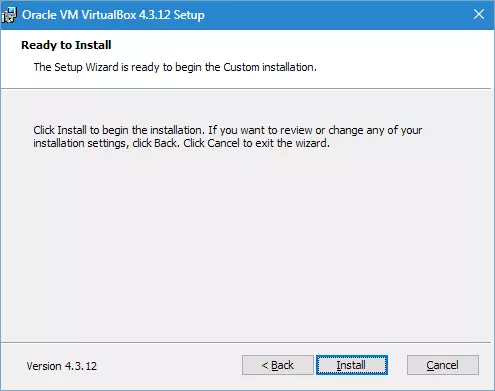
- इस पर, वर्चुअलबॉक्स स्थापना के सभी चरण पारित किए जाते हैं। प्रक्रिया, जैसा कि देखा जा सकता है, कठिनाइयों का प्रतिनिधित्व नहीं करता है और अधिक समय नहीं लेता है। यह केवल क्लिक करके इसे पूरा करने के लिए बनी हुई है "खत्म हो".
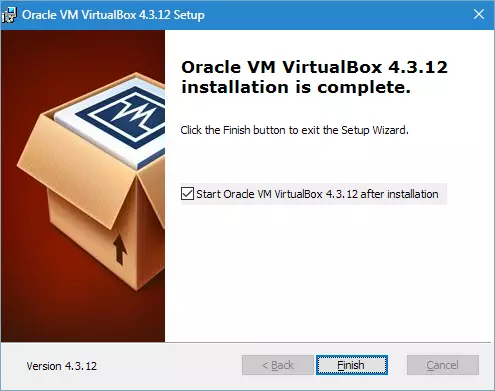
स्थापना
इसलिए, हमने एप्लिकेशन स्थापित किया है, अब इसे सेटिंग पर विचार करें। आम तौर पर स्थापना के बाद, यह स्वचालित रूप से शुरू होता है, जब तक कि उपयोगकर्ता ने इस फ़ंक्शन को रद्द नहीं किया है - इस मामले में, आपको अपने आप को चलाने होंगे। जब यह पहली बार होता है, तो एक स्वागत विंडो प्रदर्शित होती है। चूंकि वर्चुअल मशीनें बनाई जाती हैं, इसलिए उन्हें सेटिंग्स के साथ प्रारंभिक स्क्रीन पर प्रदर्शित किया जाएगा।
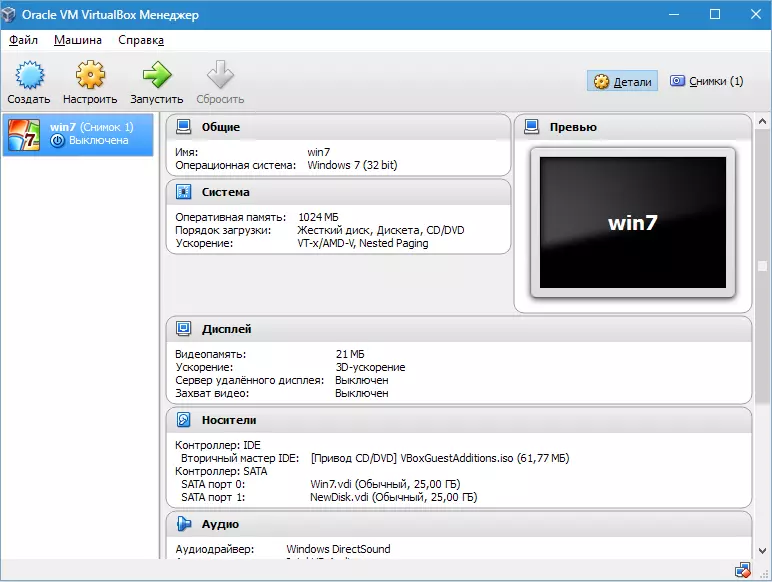
पहली वर्चुअल मशीन बनाने से पहले, आपको एप्लिकेशन को कॉन्फ़िगर करना चाहिए। आप सेटिंग विंडो खोल सकते हैं, रास्ते में आगे बढ़ रहे हैं "फ़ाइल" - "सेटिंग्स" । तेजी से रास्ता - एक संयोजन दबाकर CTRL + G..
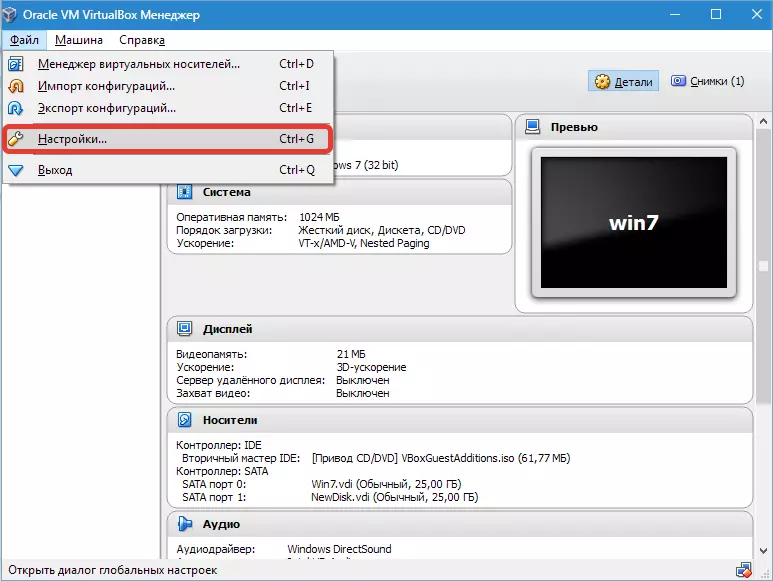
टैब "आम" आपको वर्चुअल मशीनों को स्टोर करने के लिए फ़ोल्डर सेट करने की अनुमति देता है। वे काफी विशाल हैं, जो प्लेसमेंट की जगह निर्धारित करते समय विचार किया जाना चाहिए। फ़ोल्डर को एक डिस्क पर पर्याप्त खाली स्थान होना चाहिए। किसी भी मामले में, एक वीएम बनाते समय निर्दिष्ट फ़ोल्डर को बदला जा सकता है, इसलिए यदि आपने अभी तक इस स्थान पर निर्धारित नहीं किया है, तो इस चरण में आप डिफ़ॉल्ट निर्देशिका छोड़ सकते हैं। अनुच्छेद "वीडीआरपी प्रमाणीकरण पुस्तकालय" यह डिफ़ॉल्ट बनी हुई है।
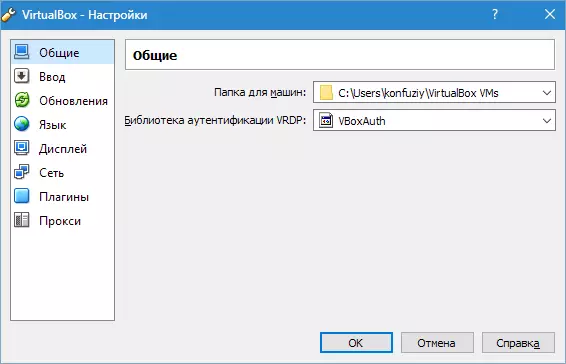
टैब पर "प्रवेश करना" आप एप्लिकेशन और वर्चुअल मशीन को प्रबंधित करने के लिए कुंजी संयोजन सेट कर सकते हैं। सेटिंग्स वीएम विंडो के निचले दाएं कोने में प्रदर्शित की जाएंगी। कुंजी को याद करने की सिफारिश की जाती है मेज़बान। (यह है सीटीआरएल दाएं), लेकिन इसके लिए कोई जरूरी आवश्यकता नहीं है।
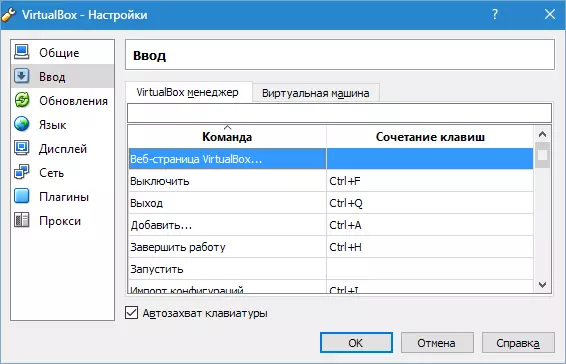
उपयोगकर्ता को वांछित एप्लिकेशन इंटरफ़ेस भाषा स्थापित करने का अवसर दिया जाता है।
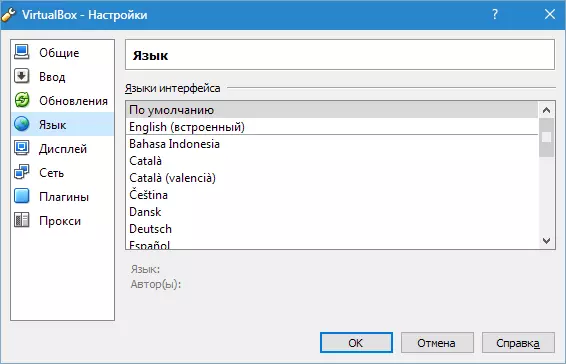
आप अद्यतन चेक विकल्प को भी सक्रिय कर सकते हैं या इसे अस्वीकार कर सकते हैं।

प्रत्येक वर्चुअल मशीन के लिए डिस्प्ले पैरामीटर को अलग से कॉन्फ़िगर करें। इसलिए, इस मामले में, सेटिंग्स विंडो में, आप डिफ़ॉल्ट मान छोड़ सकते हैं।

वही नेटवर्क सेटिंग्स पर लागू होता है।
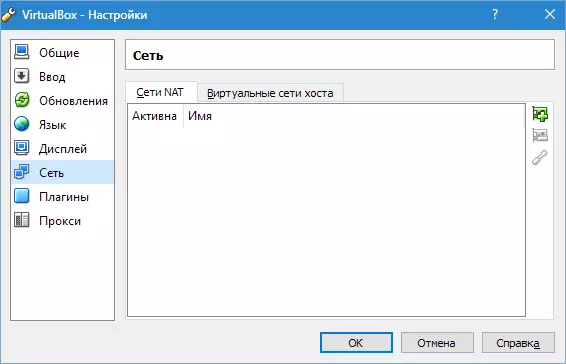
एप्लिकेशन में ऐड-ऑन इंस्टॉल करना टैब पर किया जाता है। "प्लगइन्स" । यदि आपको याद है, तो प्रोग्राम स्थापित किए जाने पर अतिरिक्त डाउनलोड किए गए थे। उन्हें स्थापित करने के लिए, बटन दबाएं "प्लगइन जोड़ें" और वांछित पूरक का चयन करें। यह ध्यान दिया जाना चाहिए कि प्लग-इन और अनुप्रयोगों के संस्करणों को मेल खाना चाहिए। अधिक विस्तृत इस प्रक्रिया पर निम्नलिखित लेखों में चर्चा की गई है।
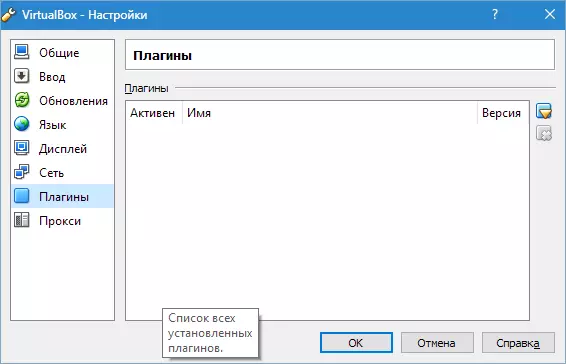
अधिक पढ़ें:
ओरेकल वीएम वर्चुअलबॉक्स एक्सटेंशन पैक प्लगइन डाउनलोड करें
वर्चुअलबॉक्स एक्सटेंशन पैक एक्सटेंशन पैकेज स्थापित करें
और अंतिम चरण सेटिंग्स - यदि आप प्रॉक्सी का उपयोग करने की योजना बना रहे हैं, तो इसका पता उसी नाम के टैब पर निर्दिष्ट है।
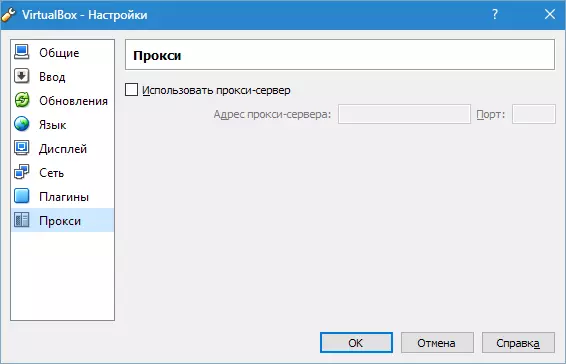
बस इतना ही। वर्चुअलबॉक्स की स्थापना और कॉन्फ़िगरेशन पूरा हो गया। अब आप वर्चुअल मशीन बना सकते हैं, ओएस इंस्टॉल कर सकते हैं और काम शुरू कर सकते हैं।
